Fehlerbehebung bei ASDM-Konfiguration, Authentifizierung und anderen Problemen
Download-Optionen
-
ePub (2.2 MB)
In verschiedenen Apps auf iPhone, iPad, Android, Sony Reader oder Windows Phone anzeigen
Inklusive Sprache
In dem Dokumentationssatz für dieses Produkt wird die Verwendung inklusiver Sprache angestrebt. Für die Zwecke dieses Dokumentationssatzes wird Sprache als „inklusiv“ verstanden, wenn sie keine Diskriminierung aufgrund von Alter, körperlicher und/oder geistiger Behinderung, Geschlechtszugehörigkeit und -identität, ethnischer Identität, sexueller Orientierung, sozioökonomischem Status und Intersektionalität impliziert. Dennoch können in der Dokumentation stilistische Abweichungen von diesem Bemühen auftreten, wenn Text verwendet wird, der in Benutzeroberflächen der Produktsoftware fest codiert ist, auf RFP-Dokumentation basiert oder von einem genannten Drittanbieterprodukt verwendet wird. Hier erfahren Sie mehr darüber, wie Cisco inklusive Sprache verwendet.
Informationen zu dieser Übersetzung
Cisco hat dieses Dokument maschinell übersetzen und von einem menschlichen Übersetzer editieren und korrigieren lassen, um unseren Benutzern auf der ganzen Welt Support-Inhalte in ihrer eigenen Sprache zu bieten. Bitte beachten Sie, dass selbst die beste maschinelle Übersetzung nicht so genau ist wie eine von einem professionellen Übersetzer angefertigte. Cisco Systems, Inc. übernimmt keine Haftung für die Richtigkeit dieser Übersetzungen und empfiehlt, immer das englische Originaldokument (siehe bereitgestellter Link) heranzuziehen.
Inhalt
Einleitung
In diesem Dokument werden der Fehlerbehebungsprozess für die Konfiguration, die Authentifizierung und andere Probleme des Adaptive Security Appliance Device Managers (ASDM) beschrieben.
Hintergrund
Das Dokument ist zusammen mit den folgenden Dokumenten Teil der ASDM-Serie zur Fehlerbehebung:
- Fehlerbehebung bei ASDM-Startproblemen
- Fehlerbehebung bei ASDM-Lizenz-, Upgrade- und Kompatibilitätsproblemen
- Fehlerbehebung bei ASDM TLS-Sicherheits-, Zertifikat- und Schwachstellenproblemen
Fehlerbehebung bei ASDM-Konfigurationsproblemen
Problem 1. ASDM zeigt keine Zugriffskontrolllisten (ACLs) an, die auf eine Schnittstelle angewendet werden.
ASDM zeigt keine Zugriffskontrolllisten (ACLs) an, die auf eine Schnittstelle angewendet wurden, obwohl eine gültige Zugriffsgruppe auf die betreffende Schnittstelle angewendet wurde. Die Nachricht lautet stattdessen "0 incoming rules" (0 eingehende Regeln). Diese Symptome zeigen, dass die L3- und L2-ACLs in der Zugriffsgruppenkonfiguration für eine Schnittstelle konfiguriert wurden:
firewall(config)# access-list 1 extended permit ip any
firewall(config)# any access-list 2 extended permit udp any any
firewall(config)# access-list 3 ethertype permit dsap bpdu
firewall(config)# access-group 3 in interface inside
firewall(config)# access-group 1 in interface inside
firewall(config)# access-group 2 in interface outside
Fehlerbehebung - empfohlene Maßnahmen
Weitere Informationen finden Sie unter der Software-Bug-ID CSCwj14147 "ASDM failed to load access-group config if L2 and L3 acl's are mixed" (ASDM lädt Zugriffsgruppenkonfiguration nicht, wenn L2- und L3-ACLs gemischt sind).

Anmerkung: Dieser Fehler wurde in den letzten ASDM-Softwareversionen behoben. Weitere Informationen finden Sie in den Fehlerdetails.
Problem 2. Inkonsistenz bei der Aufrufzählung zwischen ASA CLI und ASDM UI
Die Trefferzählereinträge im ASDM stimmen nicht mit den Trefferzählern in der Zugriffsliste überein, wie vom Befehl show access-list bei der Ausgabe der Firewall berichtet.
Fehlerbehebung - empfohlene Maßnahmen
Weitere Informationen finden Sie unter der Software-Bug-ID von Cisco CSCtq38377 "DEU: ASDM sollte ACL-Hash-Calc'd auf der ASA und nicht lokal verwenden" und Cisco Bug-ID CSCtq38405"ENH: ASA benötigt einen Mechanismus zur Bereitstellung von ACL-Hash-Informationen an ASD"
Problem 3. "FEHLER: % Ungültige Eingabe bei Markierung '^' erkannt." Fehlermeldung beim Bearbeiten einer ACL in ASDM
"FEHLER: % Ungültige Eingabe bei Markierung '^' erkannt." Beim Bearbeiten einer ACL in ASDM wird eine Fehlermeldung angezeigt:
[ERROR] access-list mode manual-commit access-list mode manual-commit
^
ERROR: % Invalid input detected at '^' marker.
[OK] no access-list ACL1 line 1 extended permit tcp object my-obj-1 object my-obj-2 eq 12345
[ERROR] access-list commit access-list commit
ERROR: % Incomplete command
[ERROR] access-list mode auto-commit access-list mode auto-commit
^
ERROR: % Invalid input detected at '^' marker.
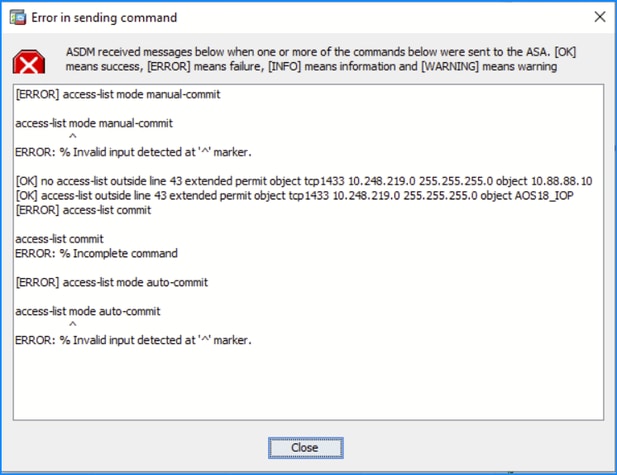
Fehlerbehebung - empfohlene Maßnahmen
Unter der Software Cisco Bug-ID CSCvq05064 gibt die Meldung "Edit an entry (ACL) from ASDM has an error. Bei Verwendung von ASDM mit OpenJRE/Oracle - Version 7.12.2" und Cisco Bug-ID CSCvp88926 "Senden von zusätzlichen Befehlen beim Löschen der Zugriffsliste".

Anmerkung: Diese Fehler wurden in den letzten ASDM-Softwareversionen behoben. Weitere Informationen finden Sie in den Fehlerdetails.
Problem 4. "FEHLER: ACL ist mit route-map verknüpft und inaktiv wird nicht unterstützt. Entfernen Sie stattdessen in bestimmten Fällen die acl-Fehlermeldung.
"FEHLER: ACL ist mit route-map verknüpft und inaktiv wird nicht unterstützt. Entfernen Sie stattdessen die acl"-Fehlermeldung, die in einem der folgenden Fälle angezeigt wird:
- Bearbeiten einer ACL in ASDM, die in einer richtlinienbasierten Routing-Konfiguration verwendet wird:
firewall (config)# access-list pbr line 1 permit ip any host 192.0.2.1
FEHLER: ACL ist mit route-map verknüpft und inaktiv nicht unterstützt; stattdessen wird der ACL entfernt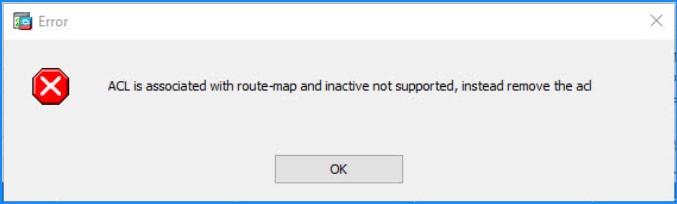
2. ACL-ASDM bearbeiten > Konfiguration -> Remotezugriff-VPN -> Netzwerkzugriff (Client) > dynamische Zugriffsrichtlinie
Fehlerbehebung - empfohlene Maßnahmen
- Weitere Informationen finden Sie unter der Software-Bug-ID CSCwb57615 "Configuring pbr access-list with line number failed." (Konfiguration der pbr-Zugriffsliste mit der Zeilennummer fehlgeschlagen). Die Problemumgehung besteht darin, den Parameter "line" aus der Konfiguration auszuschließen.
- Weitere Informationen finden Sie unter der Software-Bug-ID CSCwe34665 "Die ACL-Objekte können nicht bearbeitet werden, wenn sie bereits verwendet werden. Die Ausnahme wird abgerufen."

Anmerkung: Diese Fehler wurden in den letzten ASA-Softwareversionen behoben. Weitere Informationen finden Sie in den Fehlerdetails.
Problem 5. Keine Anmeldungen bei implizit abgelehnten Verbindungen im ASDM Real-Time Log Viewer
Der ASDM Real-Time Log Viewer zeigt keine Protokolle für implizit abgelehnte Verbindungen an.
Fehlerbehebung - empfohlene Maßnahmen
Die implizite deny-Anweisung am Ende der Zugriffsliste generiert kein Syslog. Wenn der gesamte abgelehnte Datenverkehr Syslog generieren soll, fügen Sie die Regel mit dem log-Schlüsselwort am Ende der ACL hinzu.
Problem 6. ASDM reagiert nicht mehr, wenn versucht wird, Netzwerkobjekte oder Objektgruppen zu ändern.
Der ASDM friert ein, wenn versucht wird, Netzwerkobjekte oder Objektgruppen auf der Seite Konfiguration > Firewall > Zugriffsregeln auf der Registerkarte Adressen zu ändern. Der Benutzer kann keinen der Parameter im Netzwerkobjektfenster bearbeiten, wenn dieses Problem auftritt.
Fehlerbehebung - empfohlene Maßnahmen
Weitere Informationen finden Sie unter der Software Cisco Bug-ID CSCwj12250 "ASDM friert beim Bearbeiten von Netzwerkobjekten oder Netzwerkobjektgruppen ein". Die Problemumgehung besteht darin, die Erfassung der TopN-Hoststatistiken zu deaktivieren:
ASA(config)# no hpm topN enable

Anmerkung: Dieser Fehler wurde in den letzten ASDM-Softwareversionen behoben. Weitere Informationen finden Sie in den Fehlerdetails.
Problem 7: ASDM kann zusätzliche Zugriffskontrolllistenregeln für verschiedene Schnittstellen anzeigen
ASDM kann zusätzliche Zugriffskontrolllisten-Regeln für verschiedene Schnittstellen anzeigen, wenn eine Zugriffskontrollliste auf Schnittstellenebene geändert wird. In diesem Beispiel wurde eine eingehende Regel 2 zur Schnittstelle if3 ACL hinzugefügt. ASDM zeigt auch #2 für die Schnittstelle if4 an, obwohl diese Regel nicht vom Benutzer konfiguriert wurde. In der Befehlsvorschau wird eine einzelne ausstehende Änderung richtig angezeigt. Dies ist ein Problem mit der Anzeige der Benutzeroberfläche.
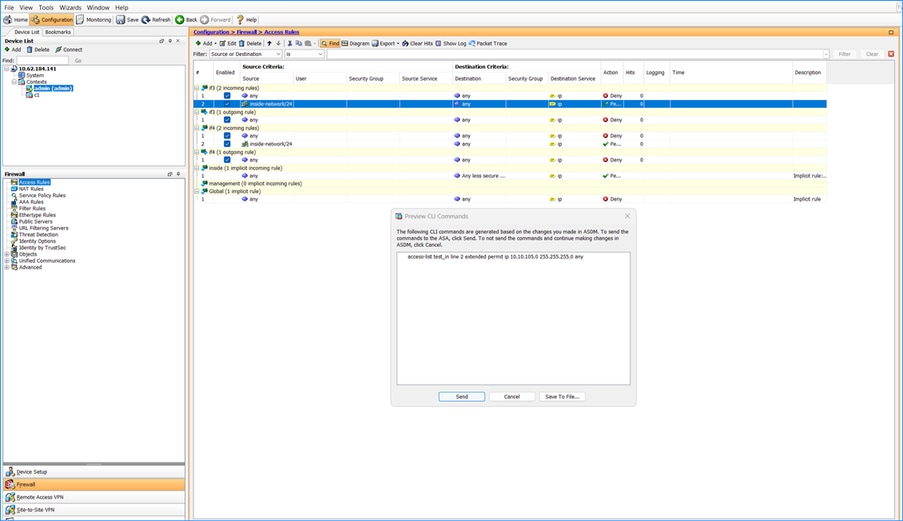
Fehlerbehebung - empfohlene Maßnahmen
Weitere Informationen finden Sie unter der Software-Bug-ID CSCwm71434 "ASDM zeigt möglicherweise doppelte Einträge in der Zugriffsliste für die Schnittstelle an".
Problem 8. Echtzeitprotokolle sind im Real-Time Log Viewer nicht verfügbar
In der Echtzeit-Protokollanzeige werden keine Protokolle angezeigt
Fehlerbehebung - empfohlene Maßnahmen
- Stellen Sie sicher, dass die Protokollierung konfiguriert ist. Siehe ASDM Book 1: Cisco ASA Series General Operations - ASDM-Konfigurationsleitfaden, 7.22, Kapitel: Protokollieren.
- Weitere Informationen finden Sie unter der Software Cisco bug ID CSCvf82966 "ASDM - Logging: Die Echtzeitprotokolle können nicht angezeigt werden."

Anmerkung: Dieser Fehler wurde in den letzten ASDM-Softwareversionen behoben. Weitere Informationen finden Sie in den Fehlerdetails.
Referenzen
- ASDM-Buch 1: Cisco ASA Series General Operations - ASDM-Konfigurationsleitfaden, 7.22, Kapitel: Protokollieren.
Problem 9. Die Spalten für Datum und Uhrzeit sind im Echtzeitprotokoll-Viewer leer.

Fehlerbehebung - empfohlene Maßnahmen
- Überprüfen Sie, ob das Zeitstempelformat für die RFC5424-Protokollierung verwendet wird:
# show run logging
logging enable
logging timestamp rfc5424
- Wenn das Zeitstempelformat für die RFC5424-Protokollierung verwendet wird, finden Sie weitere Informationen in der Software Cisco bug ID CSCvs5212 "ASDM ENH: Möglichkeit für Event Log Viewers, ASA-Syslogs im rfc5424-Zeitstempelformat anzuzeigen". Die Problemumgehung besteht darin, das RFC 5424-Format zu vermeiden:
firewall(config)# no logging timestamp rfc5424
firewall(config)# logging timestamp
- Weitere Informationen finden Sie unter dem Softwarefehler Cisco Bug-ID CSCwh70323 "Timestamp entry missing for some syslog messages sent to syslog server" (Zeitstempeleintrag fehlt für einige Syslog-Meldungen, die an den Syslog-Server gesendet wurden).

Anmerkung: Dieser Fehler wurde in den letzten ASDM-Softwareversionen behoben. Weitere Informationen finden Sie in den Fehlerdetails.
Problem 10: Die Anmeldung bei ASDM kann fehlschlagen, nachdem in einer ASA mit mehreren Kontexten zu einem anderen Kontext gewechselt wurde.
Die Registerkarte Latest ASDM Syslog Messages (Aktuelle ASDM-Syslog-Meldungen) auf der Startseite zeigt die Meldungen "Syslog Connection Lost" (Syslog-Verbindung unterbrochen) und "Syslog Connection Terminated" (Syslog-Verbindung beendet):
Fehlerbehebung - empfohlene Maßnahmen
Stellen Sie sicher, dass die Protokollierung konfiguriert ist. Weitere Informationen finden Sie unter der Software Cisco Bug ID CSCvz15404 "ASA: Multiple-Context-Modus: Die ASDM-Protokollierung wird beendet, wenn auf einen anderen Kontext umgeschaltet wird."

Anmerkung: Dieser Fehler wurde in den letzten ASDM-Softwareversionen behoben. Weitere Informationen finden Sie in den Fehlerdetails.
Problem 11: ASDM-Sitzung wird beim Wechsel zwischen verschiedenen Kontexten abrupt beendet
Die ASDM-Sitzung wurde abrupt beendet, wenn zwischen verschiedenen Kontexten gewechselt wurde. Die Fehlermeldung "Die maximale Anzahl an Verwaltungssitzungen für das Protokoll http oder den Benutzer ist bereits vorhanden. Versuchen Sie es später erneut." Diese Protokolle werden in den Syslog-Meldungen angezeigt:
%ASA-3-768004: QUOTA: management session quota exceeded for http protocol: current 5, protocol limit 5
%ASA-3-768004: QUOTA: management session quota exceeded for http protocol: current 5, protocol limit 5
Fehlerbehebung - empfohlene Maßnahmen
- Überprüfen Sie, ob die aktuelle ASDM-Ressourcennutzung den Grenzwert erreicht hat. In diesem Fall erhöht sich der Zähler Abgelehnt:
firewall # show resource usage resource ASDM
Resource Current Peak Limit Denied Context
ASDM 5 5 5 10 admin
- Weitere Informationen finden Sie unter der Software Cisco bug ID CSCvs72378 "ASDM session being abrupt terminated when switching between different contexts" (ASDM-Sitzung wird beim Switching zwischen verschiedenen Kontexten abrupt beendet).

Anmerkung: Dieser Fehler wurde in den letzten ASA-Softwareversionen behoben. Weitere Informationen finden Sie in den Fehlerdetails.
- Wenn die Softwareversion die Fehlerbehebung für die Cisco Bug-ID CSCvs72378 aufweist und die aktuelle Ressource den Grenzwert erreicht hat, trennen Sie einige der vorhandenen ASDM-Sitzungen. Sie können den ASDM schließen oder HTTPS-Verbindungen für die IP-Adresse des Hosts löschen, auf dem ASDM ausgeführt wird. In diesem Beispiel wird davon ausgegangen, dass der HTTP-Server auf ASDM auf dem Standard-HTTPS-Port 443 ausgeführt wird:
# show conn all protocol tcp port 443
TCP management 192.0.2.35:55281 NP Identity Ifc 192.0.2.1:443, idle 0:00:01, bytes 33634, flags UOB
TCP management 192.0.2.36:38844 NP Identity Ifc 192.0.2.1:443, idle 0:00:08, bytes 1629669, flags UOB
# clear conn all protocol tcp port 443 address 192.0.2.35
Problem 12: ASDM wird willkürlich mit der Meldung "ASDM hat eine Nachricht vom ASA-Gerät erhalten, um die Verbindung zu trennen" beendet. ASDM wird jetzt beendet."
Auf Multi-Context-ASA wird ASDM zufällig mit der Meldung beendet/beendet, dass ASDM eine Nachricht vom ASA-Gerät erhalten hat, um die Verbindung zu trennen. ASDM wird beendet."
Fehlerbehebung - empfohlene Maßnahmen
Weitere Informationen finden Sie unter dem Softwarefehler Cisco bug ID CSCwh04395 "ASDM application random exits/terminates with an alert message on multi-context setup" (ASDM-Anwendung wird bei Multi-Context-Einrichtung nach dem Zufallsprinzip beendet).

Anmerkung: Dieser Fehler wurde in den letzten ASA-Softwareversionen behoben. Weitere Informationen finden Sie in den Fehlerdetails.
Problem 13: Die ASDM-Last hängt mit der Meldung "Authentication FirePOWER login" (Authentifizierung, FirePOWER-Anmeldung).
Die ASDM-Last wird mit der Meldung "Authentication FirePOWER login" (Authentifizierung, FirePOWER-Anmeldung) geladen: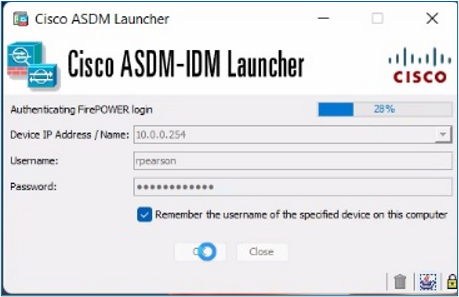
In den Java-Konsolenprotokollen wird die Meldung "Failed to connect to FirePower, continue without it" (Verbindung mit FirePower fehlgeschlagen, Fortsetzung ohne Verbindung) angezeigt:
2023-05-08 16:55:10,564 [ERROR] CLI-PASSTHROUGH-DEBUG Inside doInitialProcessing:
0 [SGZ Loader: launchSgzApplet] ERROR com.cisco.pdm.headless.startup - CLI-PASSTHROUGH-DEBUG Inside doInitialProcessing:
CLI-PASSTHROUGH-DEBUG Inside doInitialProcessing:
2023-05-08 16:55:10,657 [ERROR] CLI-PASSTHROUGH-DEBUG Inside doInitialProcessing messenger: cpl@18c4cb75
93 [SGZ Loader: launchSgzApplet] ERROR com.cisco.pdm.headless.startup - CLI-PASSTHROUGH-DEBUG Inside doInitialProcessing messenger: cpl@18c4cb75
CLI-PASSTHROUGH-DEBUG Inside doInitialProcessing messenger: cpl@18c4cb75
com.jidesoft.plaf.LookAndFeelFactory not loaded.
2023-05-08 17:15:31,419 [ERROR] Unable to login to DC-Lite. STATUS CODE IS 502
1220855 [SGZ Loader: launchSgzApplet] ERROR com.cisco.dmcommon.util.DMCommonEnv - Unable to login to DC-Lite. STATUS CODE IS 502
May 08, 2023 10:15:31 PM vd cx
INFO: Failed to connect to FirePower, continuing without it.
May 08, 2023 10:15:31 PM vd cx
INFO: If the FirePower is NATed, clear the cache (C:/Users/user1/.asdm/data/firepower.conf) and try again.
Env.isAsdmInHeadlessMode()-------------->false
java.lang.InterruptedException
at java.lang.Object.wait(Native Method)
Um dieses Symptom zu überprüfen, aktivieren Sie die Java-Konsolenprotokolle:
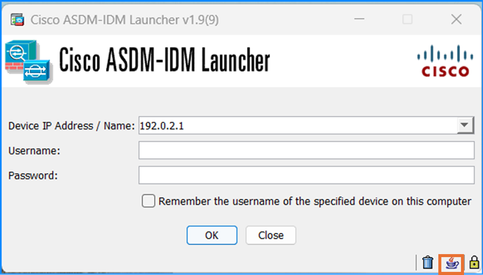
Fehlerbehebung - empfohlene Maßnahmen
Weitere Informationen finden Sie unter der Software Cisco bug ID CSCwe15164 "ASA: ASDM kann SFR-Registerkarten erst anzeigen, wenn sie über die entsprechende CLI aktiviert wurden." Workaround-Schritte:
- Schließen Sie den ASDM-Manager.
- Sie erhalten SSH-Zugriff auf SFR und wechseln vom Benutzer zum Root (sudo su).
- Starten Sie den ASDM erneut, nachdem Sie die obigen Schritte durchgeführt haben, und er kann die FirePOWER (SFR)-Registerkarten laden.

Anmerkung: Dieser Fehler wurde in den letzten Firepower-Softwareversionen behoben. Weitere Informationen finden Sie in den Fehlerdetails.
Problem 14. ASDM zeigt das Management/die Konfiguration des FirePOWER-Moduls nicht an.
Die Konfiguration des FirePOWER-Moduls ist für ASDM nicht verfügbar.
Fehlerbehebung - empfohlene Maßnahmen
- Stellen Sie sicher, dass die ASA-, ASDM-, FirePOWER-Modul- und Betriebssystemversionen kompatibel sind. Weitere Informationen finden Sie in den Cisco Secure Firewall ASA Versionshinweisen, Cisco Secure Firewall ASDM Versionshinweisen, Cisco Secure Firewall ASA-Kompatibilität:
- ASA 9.14/ASDM 7.14/Firepower 6.6 ist die endgültige Version für das ASA FirePOWER-Modul auf den ASA 5525-X, 5545-X und 5555-X.
- ASA 9.12/ASDM 7.12/Firepower 6.4.0 ist die endgültige Version für das ASA FirePOWER-Modul auf der ASA 5515-X und 5585-X.
- ASA 9.9/ASDM 7.9(2)/Firepower 6.2.3 ist die endgültige Version für das ASA FirePOWER-Modul der ASA 5506-X-Serie und 5512-X.
- Sofern nicht anders angegeben, sind ASDM-Versionen mit allen vorherigen ASA-Versionen abwärtskompatibel. Beispielsweise kann ASDM 7.13(1) eine ASA 5516-X auf ASA 9.10(1) verwalten.
- ASDM wird für das FirePOWER-Modulmanagement mit ASA 9.8(4.45)+, 9.12(4.50)+, 9.14(4.14)+ und 9.16(3.19)+ nicht unterstützt. müssen Sie FMC verwenden, um das Modul mit diesen Versionen zu verwalten. Für diese ASA-Versionen ist ASDM 7.18(1.152) oder höher erforderlich, die ASDM-Unterstützung für das ASA FirePOWER-Modul endete jedoch mit 7.16.
- ASDM 7.13(1) und ASDM 7.14(1) unterstützen ASA 5512-X, 5515-X, 5585-X und ASASM nicht. Sie müssen ein Upgrade auf ASDM 7.13(1.101) oder 7.14(1.48) durchführen, um die ASDM-Unterstützung wiederherzustellen.
- Wenn die Versionen kompatibel sind, überprüfen Sie, ob das Modul betriebsbereit ist:
firewall# show module sfr details
Getting details from the Service Module, please wait...
Card Type: FirePOWER Services Software Module
Model: ASA5508
Hardware version: N/A
Serial Number: AAAABBBB1111
Firmware version: N/A
Software version: 7.0.6-236
MAC Address Range: 006b.f18e.dac6 to 006b.f18e.dac6
App. name: ASA FirePOWER
App. Status: Up
App. Status Desc: Normal Operation
App. version: 7.0.6-236
Data Plane Status: Up
Console session: Ready
Status: Up
DC addr: No DC Configured
Mgmt IP addr: 192.0.2.1
Mgmt Network mask: 255.255.255.0
Mgmt Gateway: 192.0.2.254
Mgmt web ports: 443
Mgmt TLS enabled: true
Wenn das Modul heruntergefahren ist, kann der Befehl sw-module module reset verwendet werden, um das Modul zurückzusetzen und dann die Modulsoftware neu zu laden.
Referenzen
- Cisco Secure Firewall ASA - Versionshinweise
- Cisco Secure Firewall ASDM - Versionshinweise
- Cisco Secure Firewall ASA-Kompatibilität
Problem 15. Auf die sicheren Clientprofile kann auf ASDM nicht zugegriffen werden.
Java-Konsolenprotokolle zeigen die "java.lang.ArrayIndexOutOfBoundsException: 3"-Fehlermeldung:
LifeTime value : -1 HTTP Enable Status : nps-servers-ige
java.lang.ArrayIndexOutOfBoundsException: 3
at doz.a(doz.java:1256)
at doz.a(doz.java:935)
at doz.l(doz.java:1100)
Um dieses Symptom zu überprüfen, aktivieren Sie die Java-Konsolenprotokolle:
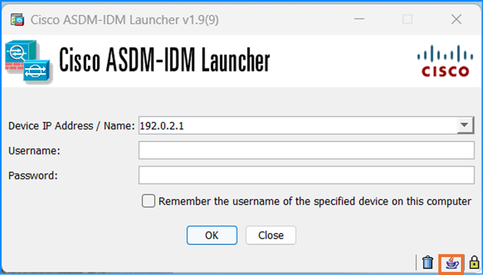
Fehlerbehebung - empfohlene Maßnahmen
Weitere Informationen finden Sie unter der Software-Bug-ID CSCwi56155 "Cannot access Secure Client Profile on ASDM" (Sicheres Client-Profil auf ASDM nicht möglich).

Anmerkung: Dieser Fehler wurde in den letzten ASDM-Softwareversionen behoben. Weitere Informationen finden Sie in den Fehlerdetails.
Problem 16. XML-Profile für das sichere Clientprofil auf ASDM können nicht bearbeitet werden
Die Secure Client Profile XML-Profile in ASDM Configuration > Remote Access VPN > Network (Client) Access können auf einem ASA-Gerät nicht bearbeitet werden, wenn auf der Festplatte ein AnyConnect-Image vorhanden ist, das älter als Version 4.8 ist.
Die Fehlermeldung "Es gibt kein Profil-Editor-Plugin in Ihrem Secure Client Image auf dem Gerät. Wechseln Sie zu Network (Client) Access > Secure Client Software, installieren Sie das Secure Client-Image Version 2.5 oder höher, und versuchen Sie es dann erneut" wird angezeigt.
Fehlerbehebung - empfohlene Maßnahmen
Weitere Informationen finden Sie unter der Software-Bug-ID von Cisco CSCwk64399 "ASDM - Cannot edit Secure Client Profile" (ASDM - Sicheres Client-Profil konnte nicht bearbeitet werden). Die Problemumgehung besteht darin, ein anderes AnyConnect-Image mit einer niedrigeren Priorität festzulegen.

Anmerkung: Dieser Fehler wurde in den letzten ASDM-Softwareversionen behoben. Weitere Informationen finden Sie in den Fehlerdetails.
Problem 17. Sichere Client-Images fehlen nach Konfigurationsänderungen
Nachdem Sie die ASDM-Konfiguration > Netzwerkzugriff (Client) > sicheres Clientprofil geändert haben, sind die Abbilder in Konfiguration > Netzwerkzugriff (Client) > gesicherter Clientsoftware nicht mehr vorhanden.
Fehlerbehebung - empfohlene Maßnahmen
Weitere Informationen finden Sie unter der Software-Bug-ID von Cisco CSCwf23826 "Secure Client Software wird nach der Änderung des Secure Client Profile Editors im ASDM nicht angezeigt". Workaround-Optionen:
- Klicken Sie im ASDM auf das Symbol Aktualisieren.
ODER
- ASDM schließen und wieder öffnen

Anmerkung: Dieser Fehler wurde in den letzten ASDM-Softwareversionen behoben. Weitere Informationen finden Sie in den Fehlerdetails.
Problem 18: Ineffektive Befehle für HTTP-Serversitzungs-Timeout und HTTP-Serveridle-Timeout
Die Befehle http server session-timeout und http server idle-timeout haben keine Auswirkungen auf ASA im Multi-Context-Modus.
Fehlerbehebung - empfohlene Maßnahmen
Weitere Informationen finden Sie unter der Software-Bug-ID CSCtx41707 "Support for http server timeout command in multi-context mode" (Unterstützung für HTTP-Server-Zeitüberschreitungsbefehl im Multi-Kontext-Modus). Die Befehle sind konfigurierbar, die Werte haben jedoch keine Auswirkungen.
Problem 19: Dap.xml-Kopierfehler auf ASDM
Die Kopie der DAP-Datei (dap.xml) an die ASA über das Dateiverwaltungsfenster in ASDM schlägt mit dem Fehler fehl: "disk0:/dap.xml ist eine spezielle Systemdatei. Hochladen einer Datei mit dem Namen dap.xml in disk0: ist nicht zulässig":
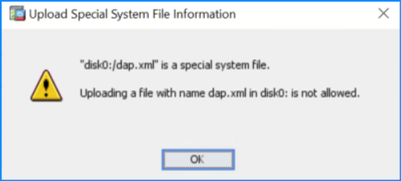
Fehlerbehebung - empfohlene Maßnahmen
Weitere Informationen finden Sie unter der Software-Bug-ID CSCvt62162 "dap.xml kann nicht mithilfe der Dateiverwaltung in ASDM 7.13.1 kopiert werden". Die Problemumgehung besteht darin, die Datei mithilfe von Protokollen wie FTP oder TFTP direkt auf die ASA zu kopieren.

Anmerkung: Dieser Fehler wurde in den letzten ASDM-Softwareversionen behoben. Weitere Informationen finden Sie in den Fehlerdetails.
Problem 20. Keine IKE-Richtlinien und IPSEC-Vorschläge auf ASDM sichtbar
Der ASDM zeigt keine IKE-Richtlinien und IPSEC-Vorschläge im Fenster Konfigurationen > Site-to-Site-VPN an.
Fehlerbehebung - empfohlene Maßnahmen
Weitere Informationen finden Sie unter der Software-Bug-ID CSCwm42701 "ASDM display blank in IKE policies and IPSEC offer tab" (ASDM-Anzeige auf der Registerkarte "IKE-Richtlinien und IPSEC-Vorschläge").
Problem 21. ASDM zeigt die Meldung an, dass das Aktivierungskennwort nicht festgelegt wurde. Bitte legen Sie es jetzt fest."
ASDM zeigt die Meldung an, dass das enable-Kennwort nicht festgelegt wurde. Bitte legen Sie es jetzt fest." nach dem Ändern des enable-Kennworts in der Befehlszeile: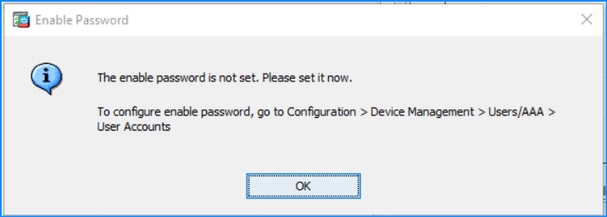
Fehlerbehebung - empfohlene Maßnahmen
Weitere Informationen finden Sie unter der Software-Bug-ID CSCvq42317 "ASDM prompts to change enable password after it was set on CLI" (ASDM-Aufforderungen zum Ändern des Aktivierungskennworts, nachdem es für CLI festgelegt wurde).
Problem 22: ASDN-Objekt verschwindet nach Aktualisierung der ASDM-Benutzeroberfläche
Beim Hinzufügen einer Objektgruppe und eines Objekthosts zu einer vorhandenen Objektgruppe und nach der Aktualisierung des ASDM wird die Objektgruppe aus der ASDM-Liste entfernt. Die Objektnamen müssen mit Zahlen beginnen, damit dieser Defekt übereinstimmt.
Fehlerbehebung - empfohlene Maßnahmen
Weitere Informationen finden Sie unter der Software Cisco Bug-ID CSCwf71723 "ASDM lost configured objects/object groups" (ASDM verliert konfigurierte Objekte/Objektgruppen).

Anmerkung: Dieser Fehler wurde in den letzten ASDM-Softwareversionen behoben. Weitere Informationen finden Sie in den Fehlerdetails.
Problem 23. AnyConnect-Clientprofile für Versionen vor 4.5 können nicht bearbeitet werden.
Die AnyConnect-Clientprofile können nicht für AnyConnect-Profile vor Version 4.5 bearbeitet werden. Die Fehlermeldung lautet "Auf das Secure Client-Profil-Plug-in kann nicht zugegriffen werden. Klicken Sie in der ASDM-Symbolleiste auf die Schaltfläche "Aktualisieren". Wenn das Problem weiterhin besteht, starten Sie ASDM neu.":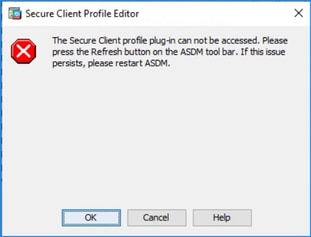
Fehlerbehebung - empfohlene Maßnahmen
Weitere Informationen finden Sie unter der Software Cisco bug ID CSCwf16947 "ASDM - Cannot load AnyConnect Profile Editor" (ASDM - Anyconnect Profile Editor kann nicht geladen werden).

Anmerkung: Dieser Fehler wurde in den letzten ASDM-Softwareversionen behoben. Weitere Informationen finden Sie in den Fehlerdetails.
Problem 24. Es kann nicht zur Registerkarte "Servicerichtlinie bearbeiten" > "Regelaktionen" > "ASA FirePOWER-Inspektion" navigiert werden.
In ASDM Version 7.8.2 können Benutzer nicht zur Registerkarte "Edit Service Policy > Rule Actions > ASA FirePOWER Inspection" navigieren. Der Fehler wird angezeigt: "Sie haben als Kriterium für die Datenverkehrsübereinstimmung den standardmäßigen Überprüfungsdatenverkehr festgelegt. Für den Standardprüfungsverkehr können nur Prüfregelaktionen angegeben werden." Dies gilt auch dann, wenn eine ACL für die Umleitung ausgewählt wurde: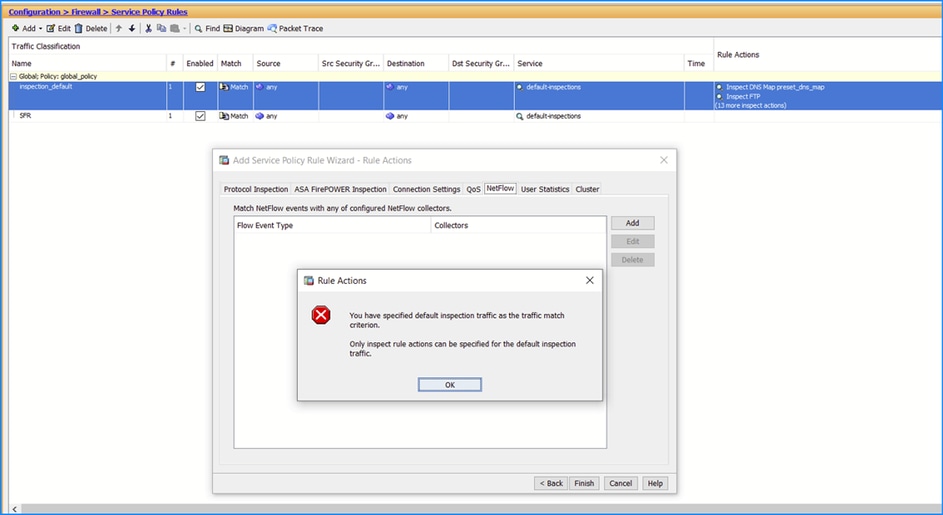
Fehlerbehebung - empfohlene Maßnahmen
Weitere Informationen finden Sie unter der Software-Bug-ID CSCvg15782 "ASDM - Cannot view modified SFR traffic redirection after upgrade to version 7.8(2)" (ASDM - Änderung der SFR-Datenverkehrsumleitung nach dem Upgrade auf Version 7.8(2) konnte nicht angezeigt werden). Die Problemumgehung besteht darin, die Konfiguration der Richtlinienzuordnung mithilfe der CLI zu bearbeiten.

Anmerkung: Dieser Fehler wurde in den letzten ASDM-Softwareversionen behoben. Weitere Informationen finden Sie in den Fehlerdetails.
Problem 25. AnyConnect Image Version 5.1 und AnyConnect-Profil-Editor auf ASDM
Diese Symptome treten bei Version 5.1 der Secure Client-Software auf:
- Die Namen der Gruppenrichtlinienmodule werden beim Laden der Win/Mac/Linux-Pakete nicht aufgeführt.
- ASDM kann AnyConnect Profile Editor nicht öffnen.
Fehlerbehebung - empfohlene Maßnahmen
Weitere Informationen finden Sie unter der Software Cisco Bug-ID CSCwh74417 "ASDM : AnyConnect Profile Editor und Group Policy können bei Verwendung des CSC Image 5.1" nicht geladen werden. Die Problemumgehung besteht darin, niedrigere Versionen des sicheren Clients zu verwenden.

Anmerkung: Dieser Fehler wurde in den letzten ASDM-Softwareversionen behoben. Weitere Informationen finden Sie in den Fehlerdetails.
Problem 26: AAA-Attributtypen (Radius/LDAP) sind in ASDM nicht sichtbar
AAA-Attributtypen (Radius/LDAP) sind in ASDM > Konfiguration > Remote Access VPN > Netzwerkzugriff (Client) > dynamische Zugriffsrichtlinien nicht sichtbar > Hinzufügen > Bei AAA-Attributfeld > Hinzufügen > Radius oder LDAP auswählen:
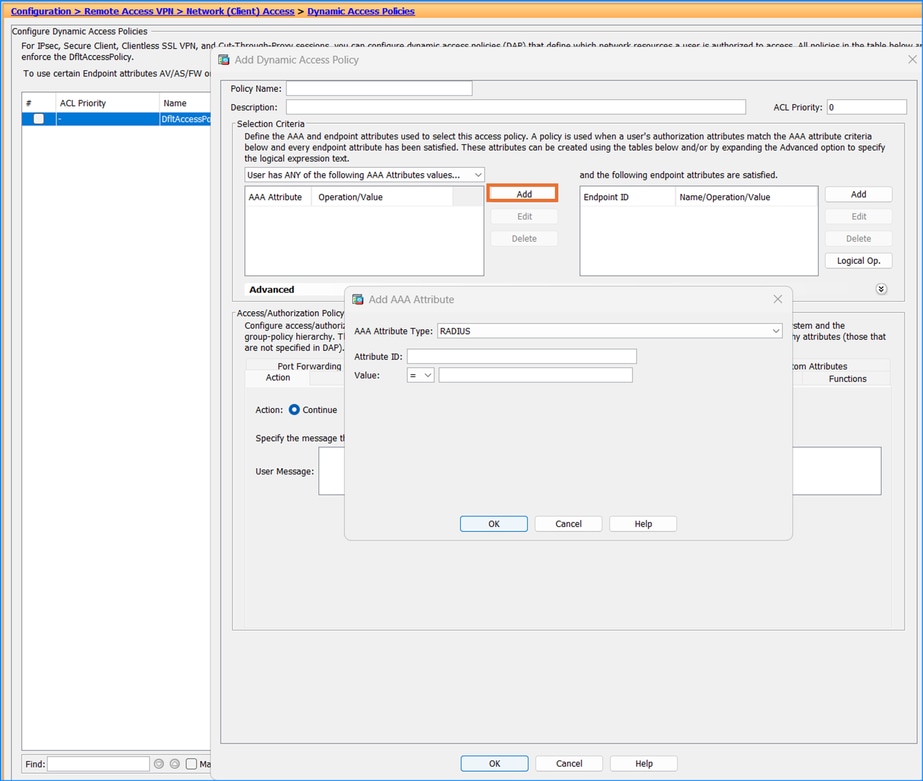
Fehlerbehebung - empfohlene Maßnahmen
Weitere Informationen finden Sie unter der Software Cisco bug ID CSCwa99370 "ASDM : ASDM:DAP config missing AAA Attributes type (Radius/LDAP)" und Cisco Bug-ID CSCwd16386 "ASDM:DAP config missing AAA Attributes type (Radius/LDAP)".

Anmerkung: Diese Fehler wurden in den letzten ASDM-Softwareversionen behoben. Weitere Informationen finden Sie in den Fehlerdetails.
Problem 27: 'Der Post Quantum-Schlüssel darf nicht leer sein'-Fehler wird im ASDM angezeigt.
Die Fehlermeldung "Post Quantum key cannot be empty" wird angezeigt, wenn Sie den Abschnitt "Erweitert" unter "ASDM > Konfiguration > Remotezugriff-VPN > Netzwerkzugriff (Client)> IPsec (IKEv2)-Verbindungsprofile" bearbeiten:
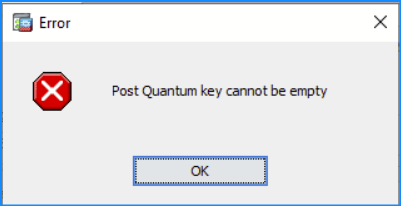
Fehlerbehebung - empfohlene Maßnahmen
Weitere Informationen finden Sie unter der Software-Bug-ID CSCwe58266 "ASDM IKev2 configuration - Post Quantum Key cannot be empty error message" (ASDM-IKev2-Konfiguration - Post Quantum Key darf nicht leer sein).

Anmerkung: Dieser Fehler wurde in den letzten ASDM-Softwareversionen behoben. Weitere Informationen finden Sie in den Fehlerdetails.
Problem 28: ASDM zeigt bei Verwendung der Option "where used" (Wo verwendet) keine Ergebnisse an
ASDM zeigt keine Ergebnisse an, wenn die Option "where used" (Wo verwendet) verwendet wird, die Sie durch Navigieren zu Configuration > Firewall > Objects > Network Objects/Groups (Konfiguration > Objekte > Netzwerkobjekte/Gruppen) und Klicken mit der rechten Maustaste auf ein Objekt finden.
Fehlerbehebung - empfohlene Maßnahmen
Weitere Informationen finden Sie unter der Software-Bug-ID CSCwd98702 "Where used" (Wo verwendet) im ASDM Not Working (ASDM funktioniert nicht).

Anmerkung: Dieser Fehler wurde in den letzten ASDM-Softwareversionen behoben. Weitere Informationen finden Sie in den Fehlerdetails.
Problem 29: Warnmeldung "[Network Object] cannot be delete, da es im Folgenden verwendet wird" beim Löschen eines Netzwerkobjekts
ASDM zeigt beim Löschen eines Netzwerkobjekts, auf das in einer Netzwerkgruppe in Configuration > Firewall > Objects > Network Objects/Groups verwiesen wird, nicht die folgende Warnmeldung an: "[Network Object] cannot be delete (Netzwerkobjekt] kann nicht gelöscht werden, da es nachfolgend verwendet wird).
Fehlerbehebung - empfohlene Maßnahmen
Weitere Informationen finden Sie unter der Software Cisco Bug-ID CSCwe67056 "[Network Object] cannot be delete, because it is used in the following" warning not appearing".

Anmerkung: Dieser Fehler wurde in den letzten ASDM-Softwareversionen behoben. Weitere Informationen finden Sie in den Fehlerdetails.
Problem 30: Probleme mit der Verwendbarkeit der Registerkarte "Netzwerkobjekte/Gruppe" in ASDM
Eines oder mehrere dieser Symptome wurden beobachtet:
- Die Texteingabe "Name" im Bereich "Neues Objektmitglied erstellen" des Fensters "Objektgruppe hinzufügen/bearbeiten" ist als "optional" markiert. Die Schaltfläche "Hinzufügen>>" zum Erstellen und Hinzufügen des Objekts ist jedoch deaktiviert, es sei denn, es wurde ein Name eingegeben.
- Die Registerkarte "Usages" (Nutzung), die geöffnet wird, wenn ein Benutzer auf "Where Used..." (Wo verwendet) klickt. Im Kontextmenü werden nur Entitäten (ACLs, Routenzuordnungen, Objektgruppen) aufgelistet, die direkt auf das Objekt verweisen. Es muss auch rekursiv Liste zweite, dritte, und so weiter. Order-Referenzen (d. h. eine ACL, die eine Objektgruppe verwendet, die ein Objekt enthält, muss auch als "Usage" des Object aufgeführt sein).
- Dieses Verhalten wird auch durch den im Kontextmenü verfügbaren Vorgang "Löschen" angezeigt. Sie löscht automatisch alle Entitäten, die direkt auf das Objekt verweisen (wenn die Entität leer würde, wenn das Objekt gelöscht wird). Es funktioniert nicht so, wenn ein zweiter, dritter, und so weiter. Der Ordnungsbezug würde leer, wenn das Objekt und der erste Ordnungsbezug gelöscht würden.
Der Benutzer kann zu der Annahme verleitet werden, dass ASDM Entitäten verhindert, die aufgrund des Löschens des Objekts aus der verbleibenden Konfiguration leer werden würden. Dies ist jedoch nicht notwendigerweise der Fall.
Fehlerbehebung - empfohlene Maßnahmen
Weitere Informationen finden Sie unter der Software Cisco Bug-ID CSCwe86257 "Usability of Network Objects/Group Tab in ASDM".

Anmerkung: Dieser Fehler wurde in den letzten ASDM-Softwareversionen behoben. Weitere Informationen finden Sie in den Fehlerdetails.
Fehlerbehebung bei ASDM-Authentifizierungsproblemen
Problem 1. ASDM-Anmeldung fehlgeschlagen
Der auf der ASDM-Benutzeroberfläche angezeigte Fehler ist:
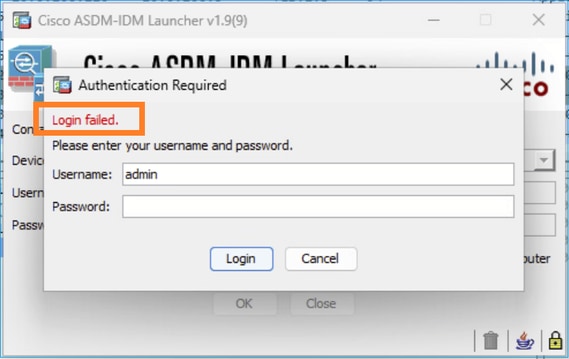
Fehlerbehebung - empfohlene Maßnahmen
Dieser Fehler tritt auf, wenn sowohl HTTP als auch WebVPN Cisco Secure Client (AnyConnect) auf derselben Schnittstelle aktiviert sind. Daher müssen alle Voraussetzungen erfüllt sein:
- AnyConnect/Cisco Secure Client ist auf einer Schnittstelle aktiviert.
- Der HTTP-Server wird über dieselbe Schnittstelle und denselben Port wie AnyConnect/Cisco Secure Client aktiviert.
Beispiel:
asa# configure terminal
asa(config)# webvpn
asa(config-webvpn)# enable outside <- default port in use (443)
and
asa(config)# http server enable <- default port in use (443)
asa(config)# http 0.0.0.0 0.0.0.0 outside <- HTTP server configured on the same interface as Webvpn
Tipp zur Fehlerbehebung: Aktivieren Sie 'debug http 255', und Sie können den Konflikt zwischen ASDM und WebVPN sehen:
ciscoasa# debug http 255
debug http enabled at level 255.
ciscoasa# ewaURLHookVCARedirect
...addr: 192.0.2.5
ewaURLHookHTTPRedirect: url = /+webvpn+/index.html
HTTP: ASDM request detected [ASDM/] for [/+webvpn+/index.html] <--------
webvpnhook: got '/+webvpn+' or '/+webvpn+/': Sending back "/+webvpn+/index.html" <-----
HTTP 200 OK (192.0.2.110)HTTP: net_handle->standalone_client [1]
webvpn_admin_user_agent: buf: ASDM/ Java/1.8.0_431
ewsStringSearch: no buffer
Close 0
Nebenbei bemerkt zeigen die ASA-Syslogs trotz fehlgeschlagener Anmeldung, dass die Authentifizierung erfolgreich ist:
asa# show logging
Oct 28 2024 07:42:44: %ASA-6-113012: AAA user authentication Successful : local database : user = user2
Oct 28 2024 07:42:44: %ASA-6-113009: AAA retrieved default group policy (DfltGrpPolicy) for user = user2
Oct 28 2024 07:42:44: %ASA-6-113008: AAA transaction status ACCEPT : user = user2
Oct 28 2024 07:42:44: %ASA-6-605005: Login permitted from 192.0.2.110/60316 to NET50:192.0.2.5/https for user "user2"
Oct 28 2024 07:42:44: %ASA-6-611101: User authentication succeeded: IP address: 192.0.2.110, Uname: user2
Problemumgehungen
Problemumgehung 1
Ändern Sie den TCP-Port für den ASA HTTP-Server. Beispiel:
ciscoasa# configure terminal
ciscoasa(config)# http server enable 8443
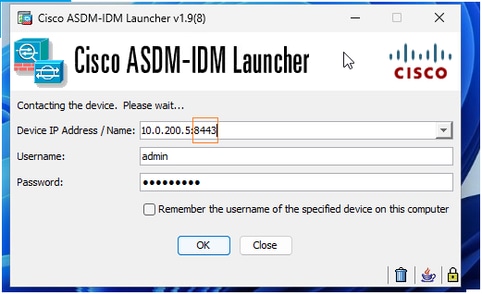
Problemumgehung 2
Ändern Sie den TCP-Port für AnyConnect/Cisco Secure Client, z. B.:
ciscoasa# configure terminal
ciscoasa(config)# webvpn
ciscoasa(config-webvpn)# no enable outside <-- first you have disable WebVPN for all interfaces before changing the port
ciscoasa(config-webvpn)# port 8443
ciscoasa(config-webvpn)# enable outside
Problemumgehung 3
Eine alternative Problemumgehung besteht darin, die Konfiguration der "aaa authentication http console" zu entfernen:
ciscoasa(config)# no aaa authentication http console LOCAL
In diesem Fall können Sie sich beim ASDM anmelden, indem Sie das folgende enable-Kennwort verwenden:
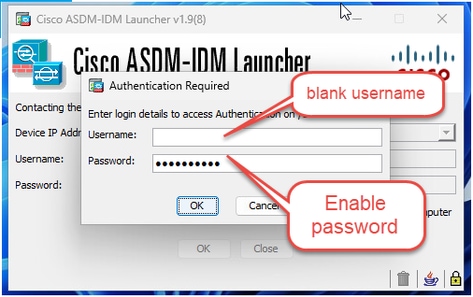
Zugehöriger Fehler
Cisco Bug-ID CSCwb67583
Hinzufügen einer Warnung, wenn Web-VPN und ASDM auf derselben Schnittstelle aktiviert sind
Problem 2: Fehler bei der ASDM-Befehlsautorisierung
Der auf der ASDM-Benutzeroberfläche angezeigte Fehler ist:
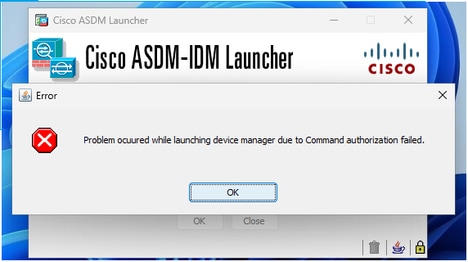
Fehlerbehebung - Empfohlene Schritte
Überprüfen Sie Ihre AAA-Konfiguration auf ASA-Geräten und stellen Sie sicher, dass:
- Sie haben auch eine Authentifizierung konfiguriert.
- Wenn Sie einen Remote-Authentifizierungsserver verwenden, ist dieser erreichbar und autorisiert die Befehle.
Referenz
Problem 3: Konfigurieren des schreibgeschützten ASDM-Zugriffs
Manchmal möchten Sie ASDM-Benutzern schreibgeschützten Zugriff gewähren.
Fehlerbehebung - Empfohlene Schritte
Erstellen Sie einen neuen Benutzer mit einer benutzerdefinierten Berechtigungsebene (5), z. B.:
asa(config)# username [username] password [password] privilege 5
Mit diesem Befehl wird ein Benutzer mit der Berechtigungsebene 5 erstellt, die die Ebene "Monitoring-only" (Nur Überwachung) darstellt. Ersetzen Sie `[username]` und `[password]` durch den gewünschten Benutzernamen und das gewünschte Kennwort.
Details
Mit der lokalen Befehlsautorisierung können Sie Befehle einer von 16 Berechtigungsebenen (0 bis 15) zuweisen. Standardmäßig wird jeder Befehl entweder der Berechtigungsebene 0 oder 15 zugewiesen. Sie können für jeden Benutzer eine bestimmte Berechtigungsebene festlegen, und jeder Benutzer kann einen beliebigen Befehl auf der zugewiesenen Berechtigungsebene oder darunter eingeben. Die ASA unterstützt Benutzerberechtigungsstufen, die in der lokalen Datenbank, einem RADIUS-Server oder einem LDAP-Server definiert sind (wenn Sie RADIUS-Attributen LDAP-Attribute zuordnen).
Vorgehensweise
| Schritt 1 |
Wählen Sie Configuration > Device Management > Users/AAA > AAA Access > Authorization aus. |
| Schritt 2 |
Aktivieren Sie das Kontrollkästchen Autorisierung für ASA-Befehlszugriff aktivieren > Aktivieren. |
| Schritt 3 |
Wählen Sie LOCAL aus der Dropdown-Liste Server Group (Servergruppe) aus. |
| Schritt 4 |
Wenn Sie die lokale Befehlsautorisierung aktivieren, haben Sie die Möglichkeit, einzelnen Befehlen oder Befehlsgruppen manuell Berechtigungsstufen zuzuweisen oder die vordefinierten Benutzerkontoberechtigungen zu aktivieren. ・ Klicken Sie auf ASDM-definierte Benutzerrollen festlegen, um vordefinierte Benutzerkontoberechtigungen zu verwenden. Das Dialogfeld Einrichtung von ASDM-definierten Benutzerrollen wird angezeigt. Klicken Sie auf Ja, um die vordefinierten Benutzerkontoberechtigungen zu verwenden: Admin (Berechtigungsebene 15, mit vollem Zugriff auf alle CLI-Befehle; Schreibgeschützt (Berechtigungsstufe 5 mit Schreibzugriff); und Monitor Only (Berechtigungsebene 3, mit Zugriff nur auf den Bereich Monitoring). ・ Klicken Sie auf Configure Command Privileges, um die Befehlsstufen manuell zu konfigurieren. Das Dialogfeld Command Privileges Setup wird angezeigt. Sie können alle Befehle anzeigen, indem Sie Alle Modi aus der Dropdown-Liste Befehlsmodus auswählen, oder Sie wählen einen Konfigurationsmodus aus, um die in diesem Modus verfügbaren Befehle anzuzeigen. Wenn Sie beispielsweise Kontext auswählen, können Sie alle Befehle anzeigen, die im Kontextkonfigurationsmodus verfügbar sind. Wenn ein Befehl im Benutzer-EXEC- oder privilegierten EXEC-Modus sowie im Konfigurationsmodus eingegeben werden kann und der Befehl in jedem Modus unterschiedliche Aktionen ausführt, können Sie die Berechtigungsstufe für diese Modi separat festlegen. In der Spalte Variant wird show, clear oder cmd angezeigt. Sie können die Berechtigung nur für die Form des Befehls show, clear oder configure festlegen. Die configure-Form des Befehls ist normalerweise die Form, die eine Konfigurationsänderung verursacht, entweder als unveränderter Befehl (ohne Präfix anzeigen oder löschen) oder als no-Form. Um die Ebene eines Befehls zu ändern, doppelklicken Sie darauf oder klicken Sie auf Bearbeiten. Sie können die Ebene zwischen 0 und 15 einstellen. Sie können nur die Privilegstufe des Hauptbefehls konfigurieren. Sie können z. B. die Ebene aller aaa-Befehle konfigurieren, nicht jedoch die Ebene des aaa-Authentifizierungs-Befehls und des aaa-Autorisierungs-Befehls. Um die Ebene aller angezeigten Befehle zu ändern, klicken Sie auf Alle auswählen und dann auf Bearbeiten. Klicken Sie auf OK, um Ihre Änderungen zu übernehmen. |
| Schritt 5 |
Klicken Sie auf Apply (Anwenden). Die Autorisierungseinstellungen werden zugewiesen und die Änderungen in der aktuellen Konfiguration gespeichert. |
Referenz
Problem 4: ASDM Multi-Factor Authentication (MFA)
Fehlerbehebung - Empfohlene Schritte
Zum Zeitpunkt dieser Veröffentlichung bietet ASDM keine Unterstützung für MFA (oder 2FA). Diese Einschränkung umfasst MFA mit Lösungen wie PingID usw.
Referenz
Cisco Bug-ID CSCvs85995
ENH: ASDM-Zugang mit Zwei-Faktor-Authentifizierung oder MFA
Problem 5: Konfiguration der externen ASDM-Authentifizierung
Fehlerbehebung - Empfohlene Schritte
Sie können LDAP, RADIUS, RSA SecurID oder TACACS+ verwenden, um die externe Authentifizierung für ASDM zu konfigurieren.
Referenzen
- https://www.cisco.com/c/en/us/support/docs/security/asa-5500-x-series-next-generation-firewalls/112967-acs-aaa-tacacs-00.html
- https://www.cisco.com/c/en/us/td/docs/security/asa/asa922/configuration/general/asa-922-general-config/aaa-radius.html
- https://www.cisco.com/c/en/us/td/docs/security/asa/asa922/configuration/general/asa-922-general-config/aaa-tacacs.html
- https://www.cisco.com/c/en/us/td/docs/security/asa/asa922/configuration/general/asa-922-general-config/aaa-ldap.html
Problem 6. Die lokale ASDM-Authentifizierung schlägt fehl.
Fehlerbehebung - Empfohlene Schritte
Wenn Sie die externe und die LOKALE Authentifizierung als Ausweichmöglichkeit verwenden, funktioniert die lokale Authentifizierung nur, wenn der externe Server ausgefallen ist oder nicht funktioniert. Nur in diesem Szenario übernimmt die LOKALE Authentifizierung und Sie können sich mit den LOKALEN Benutzern verbinden.
Dies liegt daran, dass die externe Authentifizierung Vorrang vor der LOKALEN Authentifizierung hat.
Beispiel:
asa(config)# aaa authentication ssh console RADIUS_AUTH LOCAL
Referenz
Problem 7. Einmaliges ASDM-Kennwort
Fehlerbehebung - Empfohlene Schritte
- Die Unterstützung für ASDM OTP-Authentifizierung (einmaliges Kennwort) wurde in der ASA-Version 8.x - 9.x und nur im Single-Routing-Modus hinzugefügt.
- Die ASDM-OTP-Authentifizierung für den transparenten Modus der ASA-Firewall und/oder den Multi-Context-Modus fällt nicht in diese Kategorie.
Siehe Cisco Bug-ID CSCtf23419  ENH: Unterstützung der ASDM OTP-Authentifizierung im Multi-Kontext- und transparenten Modus
ENH: Unterstützung der ASDM OTP-Authentifizierung im Multi-Kontext- und transparenten Modus
Problem 8. Im Verbindungsprofil werden nicht alle Methoden angezeigt.
Das Problem besteht in diesem Fall in einer Diskrepanz zwischen der ASA CLI-Konfiguration und der ASDM-Benutzeroberfläche.
Die Kommandozeile bietet folgende Funktionen:
tunnel-group DefaultWEBVPNGroup webvpn-attributes
authentication aaa certificate
Während die ASDM-Benutzeroberfläche die Zertifikatmethode nicht erwähnt:
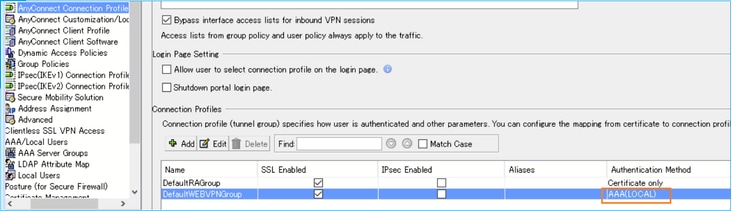
Fehlerbehebung - Empfohlene Schritte
Das ist ein kosmetisches Problem. Die Methode wird nicht im ASDM angezeigt, es wird jedoch die Zertifikatsauthentifizierung verwendet.
Problem 9: ASDM-Sitzung wird nicht unterbrochen
Das Symptom ist, dass das Timeout für ASDM-GUI-Sitzungen nicht berücksichtigt wird.
Fehlerbehebung - Empfohlene Schritte
Dies ist der Fall, wenn der Befehl "aaa authentication http console LOCAL" auf der verwalteten ASA nicht festgelegt ist.
Siehe Cisco Bug-ID CSCwj70826  ENH: Warnung hinzufügen: Einstellung Sitzungs-Timeout, erfordert "aaa authentication http console LOCAL"
ENH: Warnung hinzufügen: Einstellung Sitzungs-Timeout, erfordert "aaa authentication http console LOCAL"
Problemumgehung
Konfigurieren Sie den Befehl "aaa authentication http console LOCAL" auf der verwalteten ASA.
Problem 10. Die ASDM LDAP-Authentifizierung ist fehlgeschlagen
Fehlerbehebung - Empfohlene Schritte
Schritt 1
Stellen Sie sicher, dass die Konfiguration vorhanden ist. Beispiel:
aaa-server ldap_server protocol ldap
aaa-server ldap_server (inside) host 192.0.2.1
ldap-base-dn OU=ldap_ou,DC=example,DC=com
ldap-scope subtree
ldap-naming-attribute cn
ldap-login-password *****
ldap-login-dn CN=example, DC=example,DC=com
server-type microsoft
asa(config)# aaa authentication http console ldap_server LOCAL
Schritt 2
Überprüfen Sie den LDAP-Serverstatus:
asa# show aaa-server
Gutes Szenario:
Server status: ACTIVE, Last transaction at 11:45:23 UTC Tue Nov 19 2024
Schlechtes Szenario:
Server status: FAILED, Server disabled at 11:45:23 UTC Tue Nov 19 2024
Schritt 3
Überprüfen Sie, ob die LOKALE Authentifizierung ordnungsgemäß funktioniert, indem Sie die LDAP-Authentifizierung vorübergehend deaktivieren.
Schritt 4
Führen Sie auf der ASA LDAP-Debugging-Programme aus, und versuchen Sie, den Benutzer zu authentifizieren:
# debug ldap 255
Suchen Sie in den Debugs nach Zeilen, die Hinweise wie "Failed" (Fehlgeschlagen) enthalten.
Problem 11. Konfiguration des ASDM WebVPN DAP fehlt
Unter der DAP-Konfiguration für ASDM sind AAA-Attributtypen (Radius/LDAP) nicht sichtbar. Es werden nur = und != bei Dropdown-Liste angezeigt:
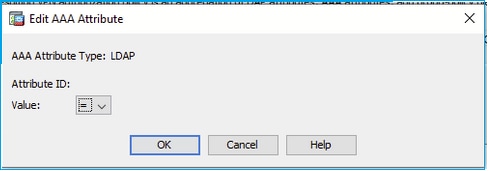
Fehlerbehebung - Empfohlene Schritte
Dies ist ein Softwarefehler, der von der Cisco Bug-ID CSCwa99370 verfolgt wird.  ASDM:DAP-Konfiguration ohne AAA-Attributtyp (Radius/LDAP)
ASDM:DAP-Konfiguration ohne AAA-Attributtyp (Radius/LDAP)

Anmerkung: Dieser Fehler wurde in den letzten ASDM-Softwareversionen behoben. Weitere Informationen finden Sie in den Fehlerdetails.
Fehlerbehebung bei ASDM - Andere Probleme
Problem 1. Kein Zugriff auf sicheres Clientprofil auf ASDM möglich
Die ASDM-Benutzeroberfläche zeigt Folgendes:
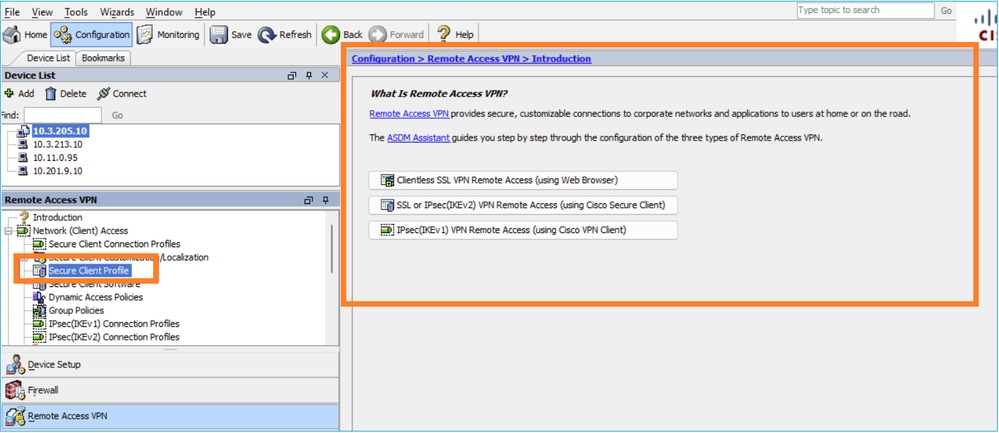
Die erwartete Ausgabe der Benutzeroberfläche ist:

Fehlerbehebung - Empfohlene Schritte
Dies ist ein bekannter Fehler:
Cisco Bug-ID CSCwi56155  Zugriff auf sicheres Clientprofil auf ASDM nicht möglich
Zugriff auf sicheres Clientprofil auf ASDM nicht möglich
Problemumgehungen:
Downgrade von AnyConnect
Oder
ASDM-Upgrade auf Version 7.20.2
Weitere Informationen finden Sie in den Fehlerhinweisen. Darüber hinaus können Sie den Fehler abonnieren, sodass Sie eine Benachrichtigung über Defekt-Updates erhalten.
Problem 2. ASDM zeigt Popup-Fenster für Hostscan - Image enthält keine wichtigen Sicherheitskorrekturen
Die ASDM-Benutzeroberfläche zeigt Folgendes:
"Sie führen eine Version des HostScan/SecureFirewall Posture-Images aus, die keine wichtigen Sicherheitskorrekturen enthält. Führen Sie ein Upgrade auf die neueste Version durch. Möchten Sie trotzdem fortfahren?"
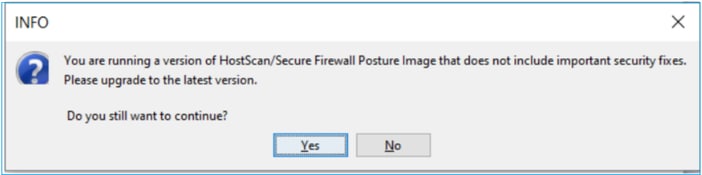
Fehlerbehebung - Empfohlene Schritte
Dies ist ein bekannter Fehler:
Cisco Bug-ID CSCwc62461  Beim Anmelden beim ASDM-Popup-Fenster für Hostscan - Image enthält keine wichtigen Sicherheitskorrekturen
Beim Anmelden beim ASDM-Popup-Fenster für Hostscan - Image enthält keine wichtigen Sicherheitskorrekturen

Anmerkung: Dieser Fehler wurde in den letzten ASDM-Softwareversionen behoben. Weitere Informationen finden Sie in den Fehlerdetails.
Problemumgehung:
Klicken Sie im Popup-Meldungsfeld auf "Ja", um fortzufahren.
Problem 3: ASDM-Fehler beim Schreiben des Anforderungstexts auf den Server beim Kopieren eines Images über ASDM
Die ASDM-Benutzeroberfläche zeigt Folgendes:
Fehler beim Durchführen der Dateiübertragung
Fehler beim Schreiben des Anforderungstexts auf den Server
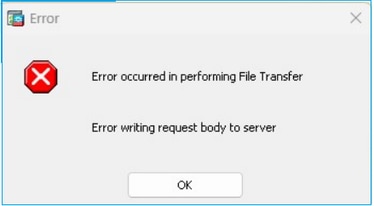
Fehlerbehebung - empfohlene Maßnahmen
Dies ist ein bekannter Fehler, der wie folgt aufgespürt wird:
Cisco Bug-ID CSCtf74236  ASDM "Fehler beim Schreiben des Anforderungstexts auf den Server" beim Kopieren des Images
ASDM "Fehler beim Schreiben des Anforderungstexts auf den Server" beim Kopieren des Images
Problemumgehung
Verwenden Sie SCP/TFTP, um die Datei zu übertragen.
Referenzen
Revisionsverlauf
| Überarbeitung | Veröffentlichungsdatum | Kommentare |
|---|---|---|
2.0 |
29-Nov-2024 |
Erstveröffentlichung |
1.0 |
28-Nov-2024 |
Erstveröffentlichung |
Beiträge von Cisco Ingenieuren
- Ilkin GasimovCisco TAC Engineer
- Mikis ZafeiroudisCisco TAC Engineer
Cisco kontaktieren
- Eine Supportanfrage öffnen

- (Erfordert einen Cisco Servicevertrag)
 Feedback
Feedback